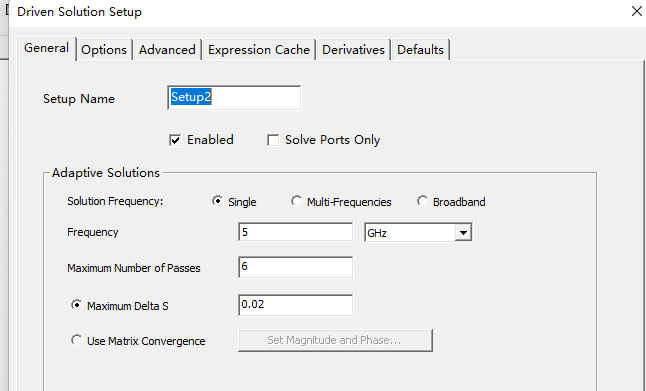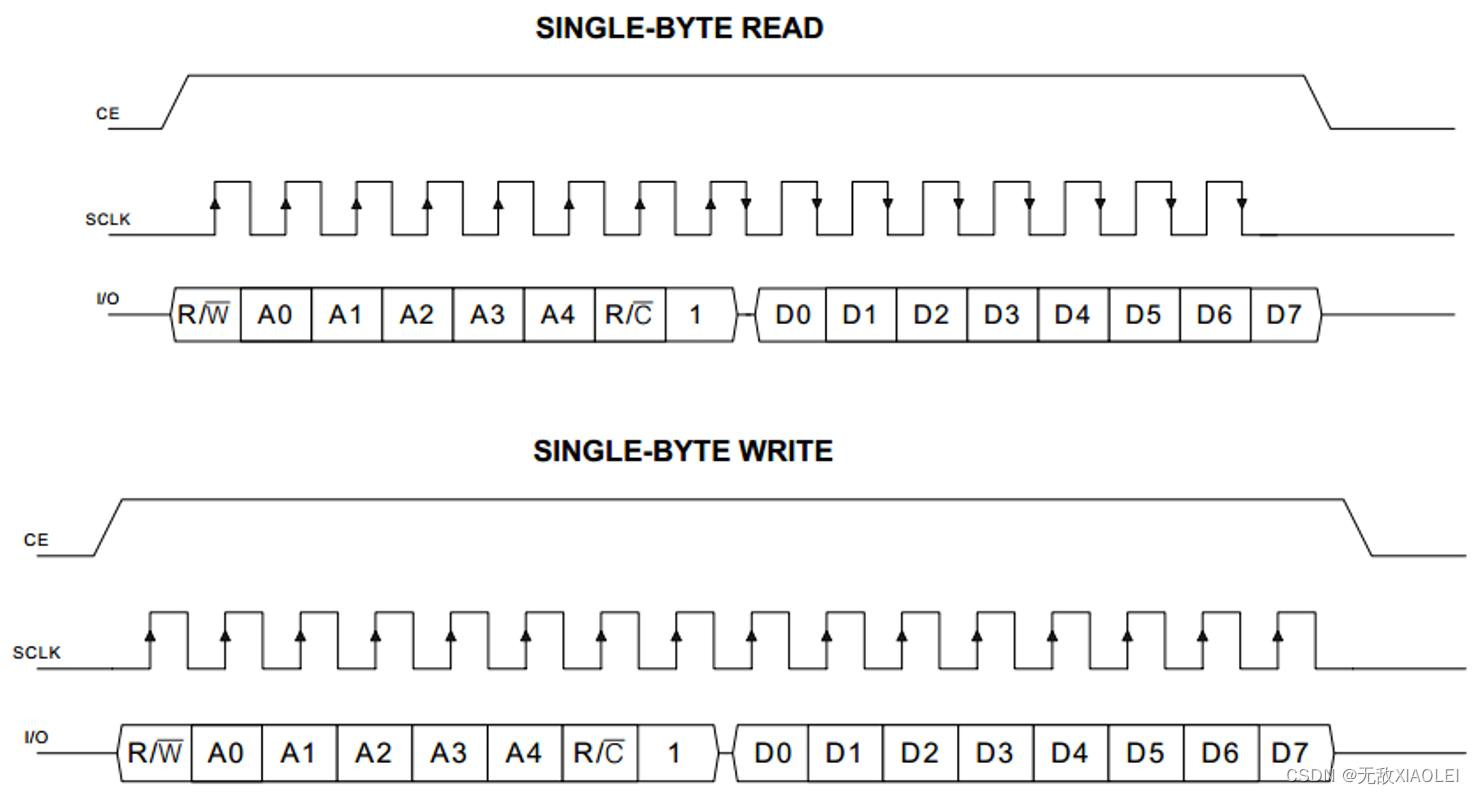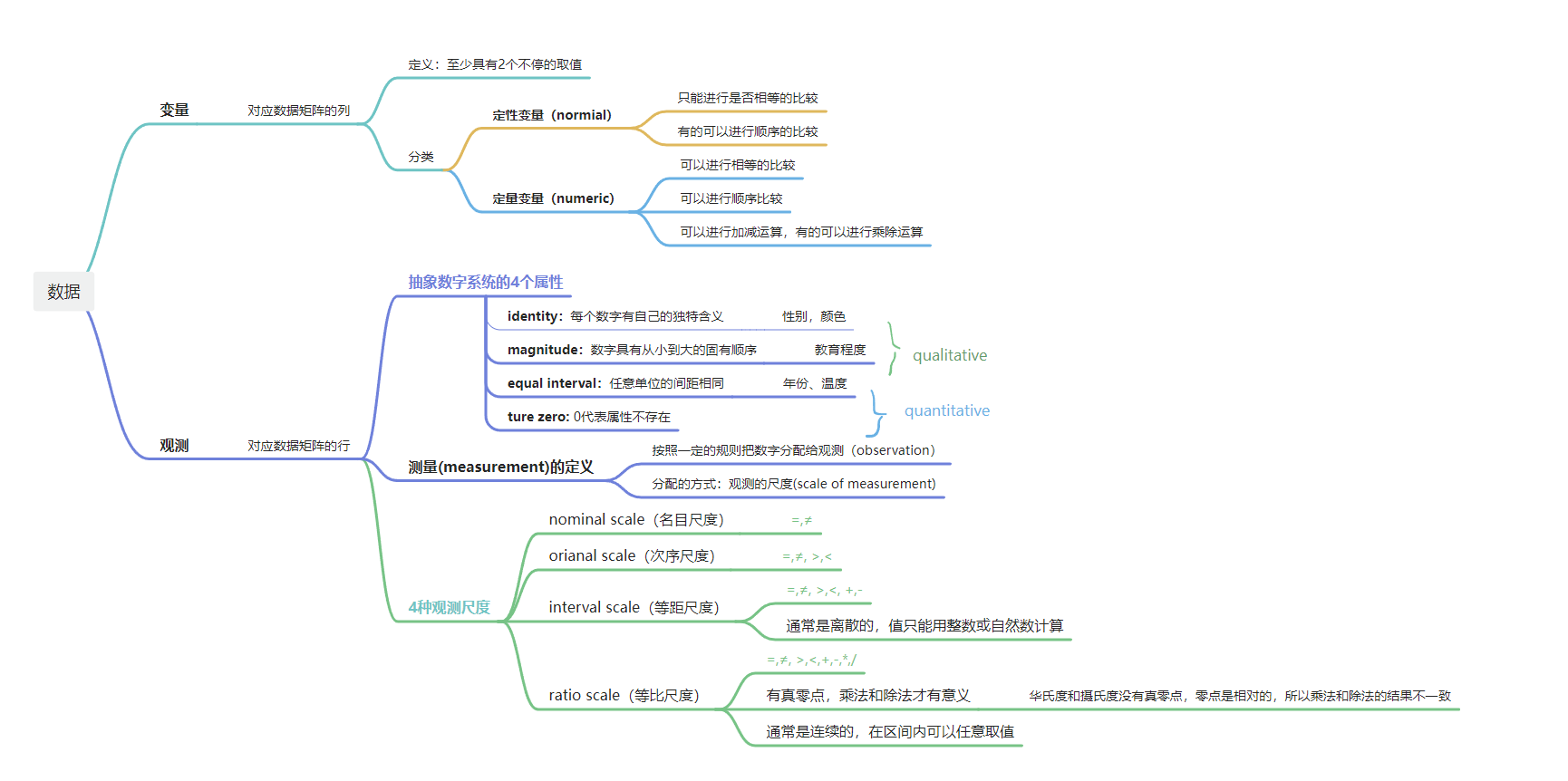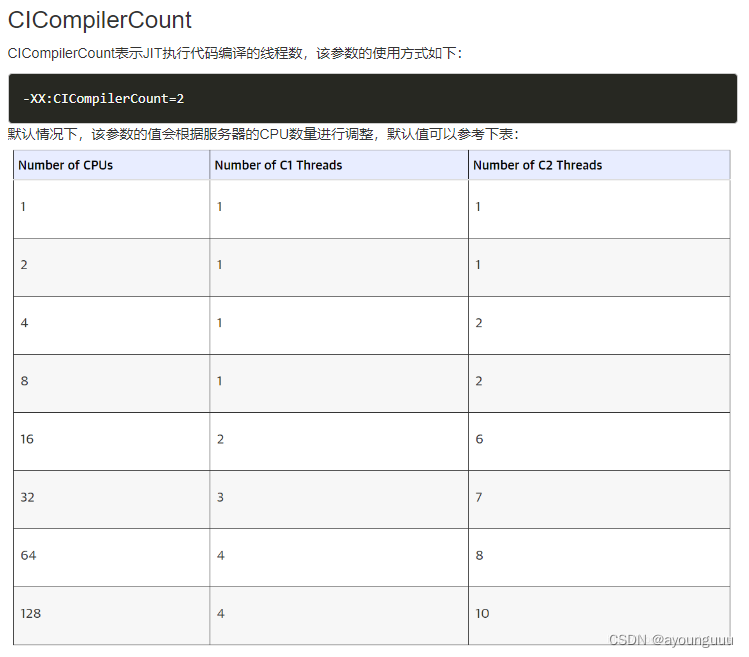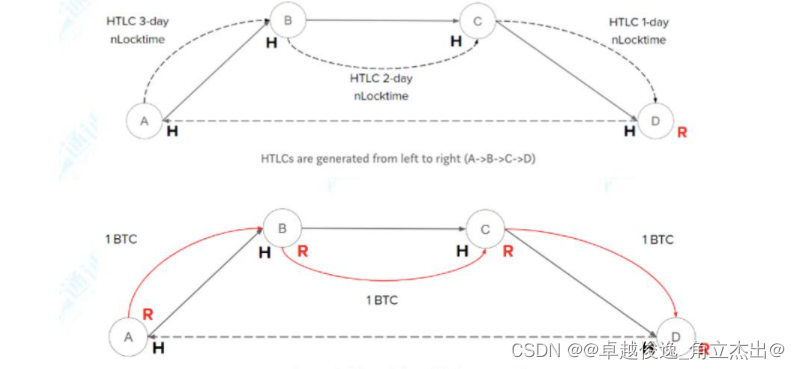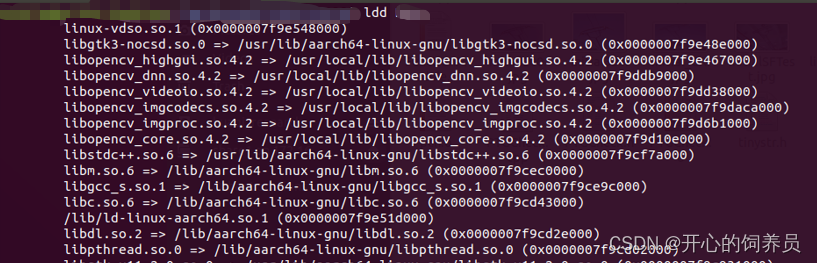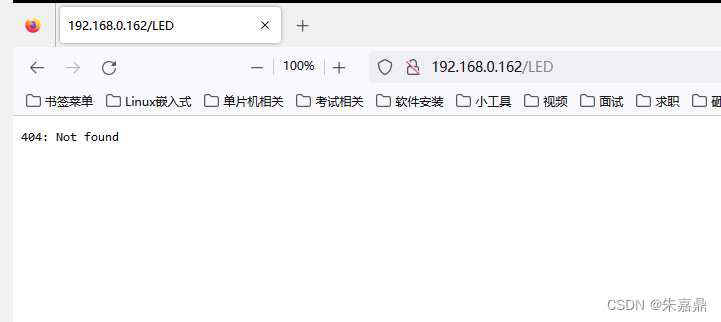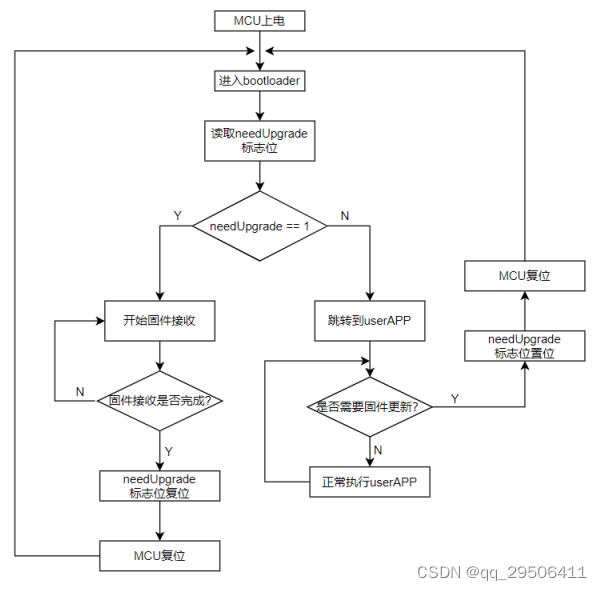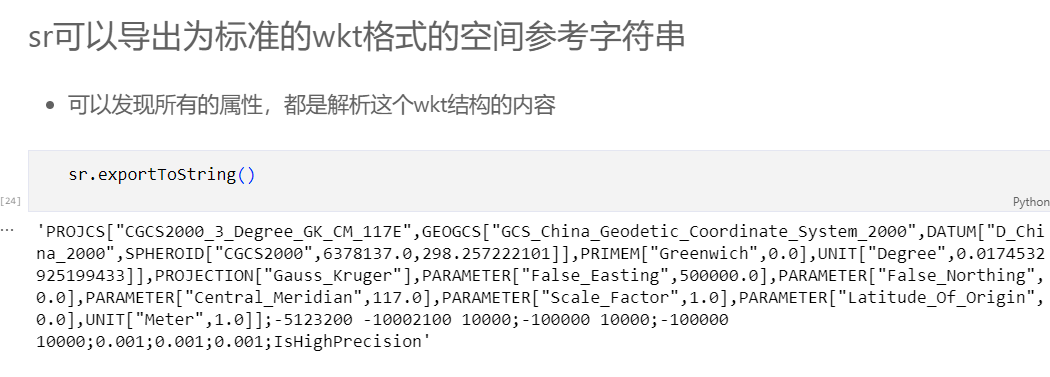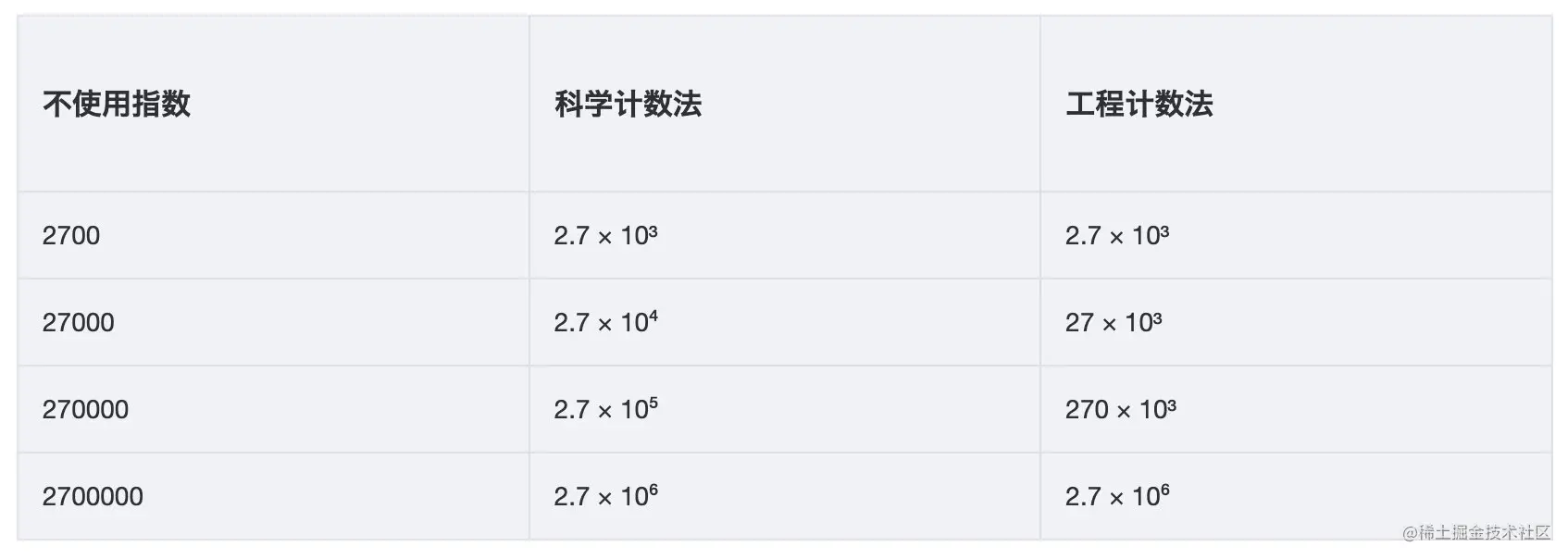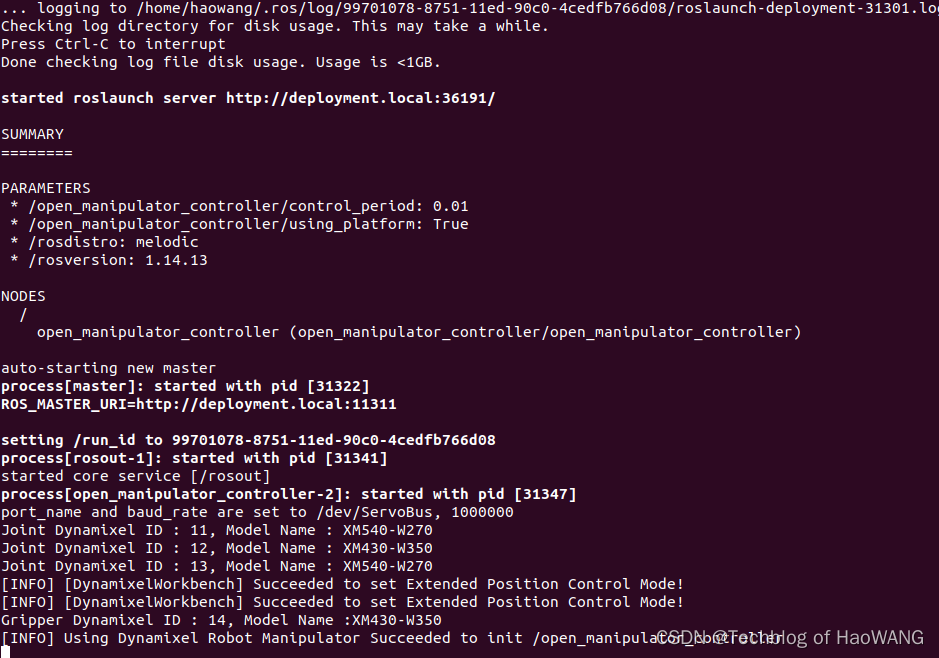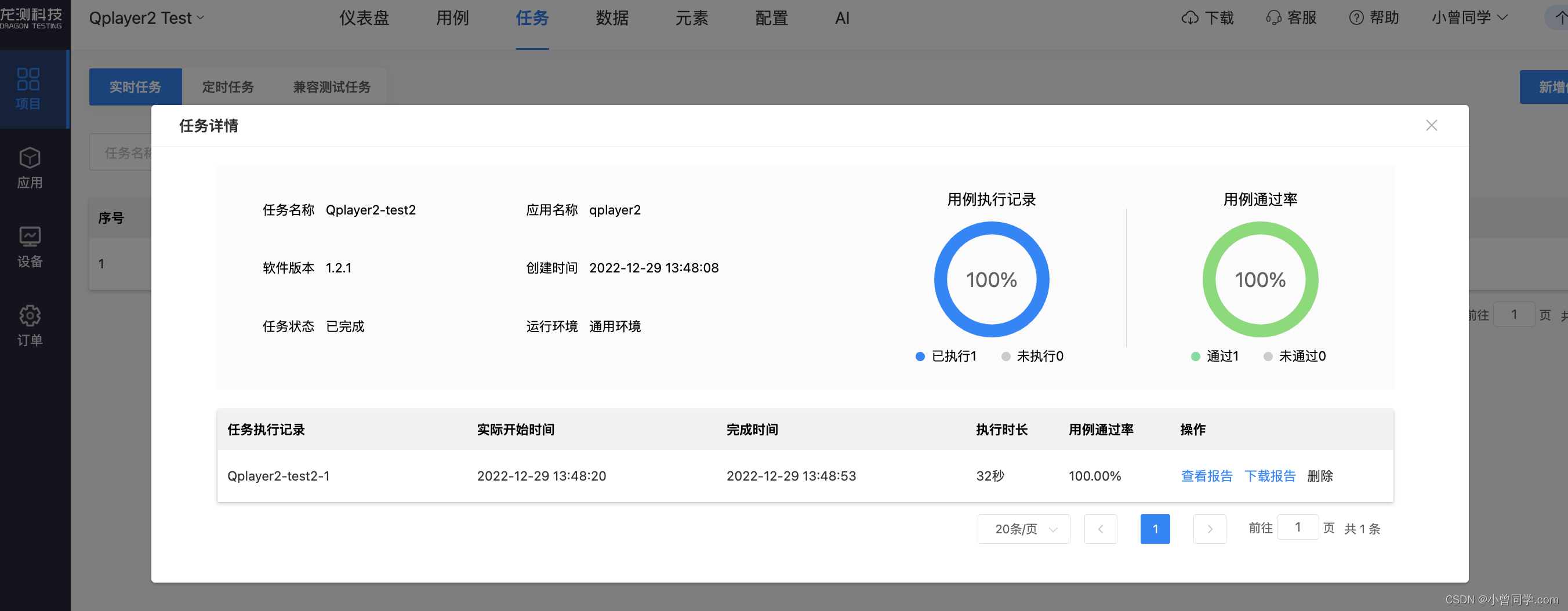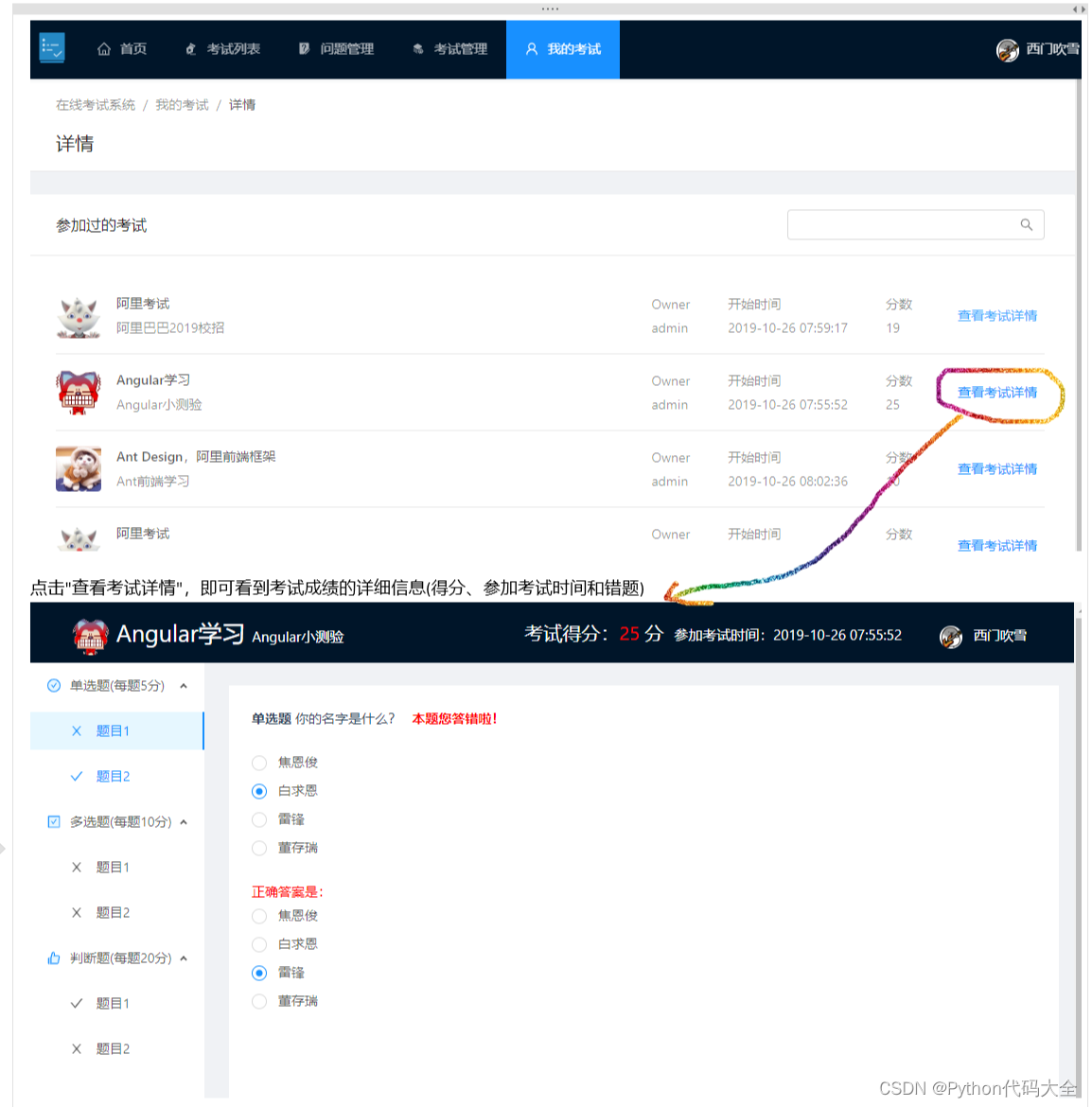以下所有操作,都是基于2022版本的HFSS。
一、HFSS solution模式选择
位置:HFSS-
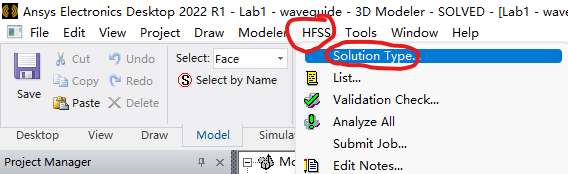
Solution type类型表格。
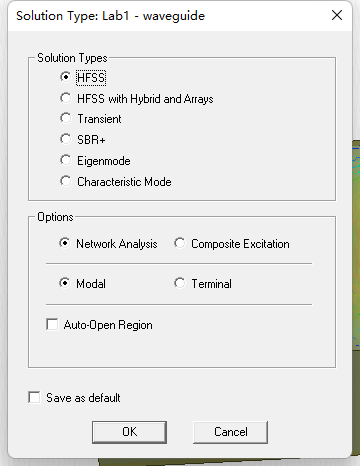
二、单位设置
位置:Modeler-Units
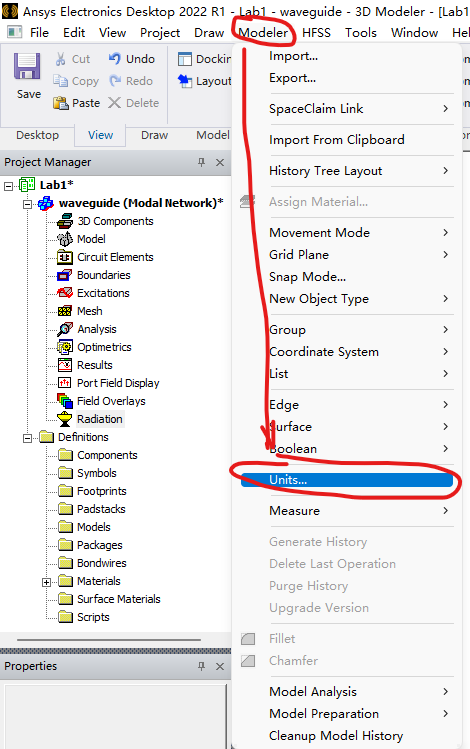
点击后,通常选用单位为:mm
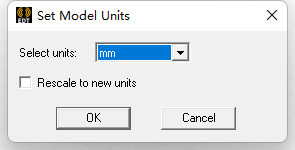
三、绘制物体
点击红圈1的draw,右侧有些形状可以直接点击;

点击红圈2的draw,则会弹出绘制的物品菜单;
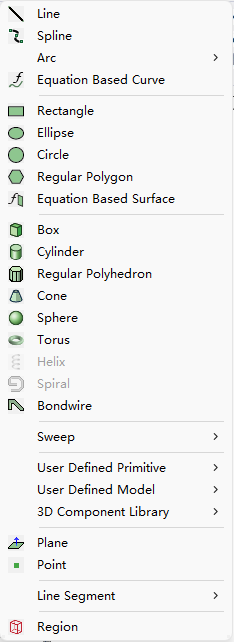
四、设置box尺寸属性
位置:model-solids-vacuum-box1-creatbox(双击),双击后,会出现下图设置界面。
Position:box原点位置;XSize、YSize、ZSize:box长宽高尺寸设置。
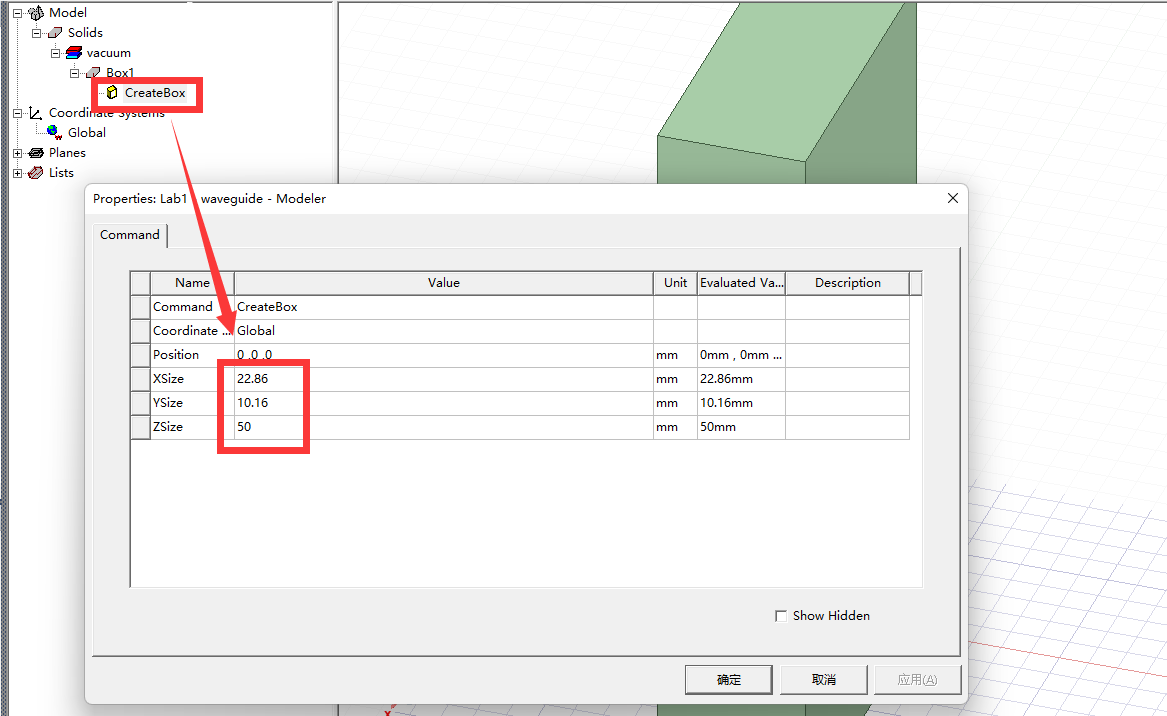
五、移动模型快捷键
“Shift”:平移
“alt”:旋转
“Ctrl”+“Shift”:缩放
六、调整界面尺寸
位置:View,
红圈1表示将模型调整到可以全部看到的比例;
红圈2表示将模型视角调整到固定的能够看到长宽高的视角!

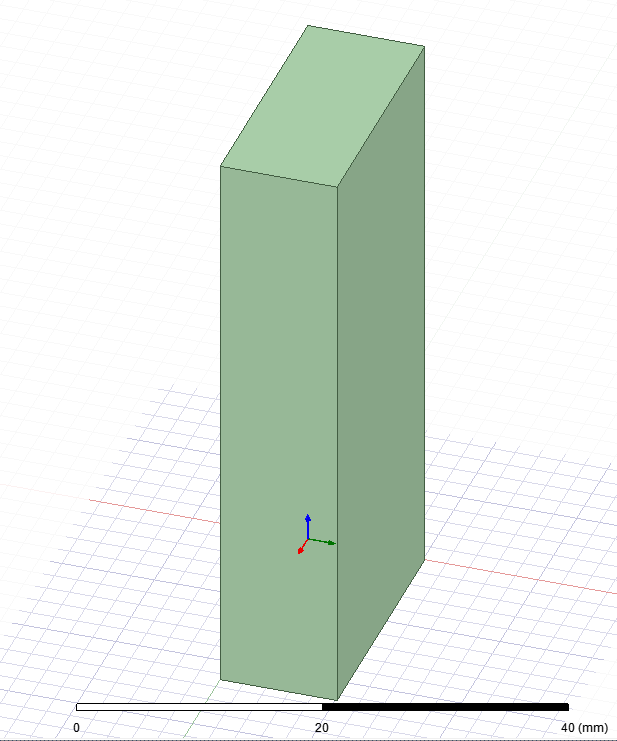
七、更改物体材料
点击物体WaveGuide,则会弹出界面,点击Material右侧的名字edit,则会弹出更改的材料表
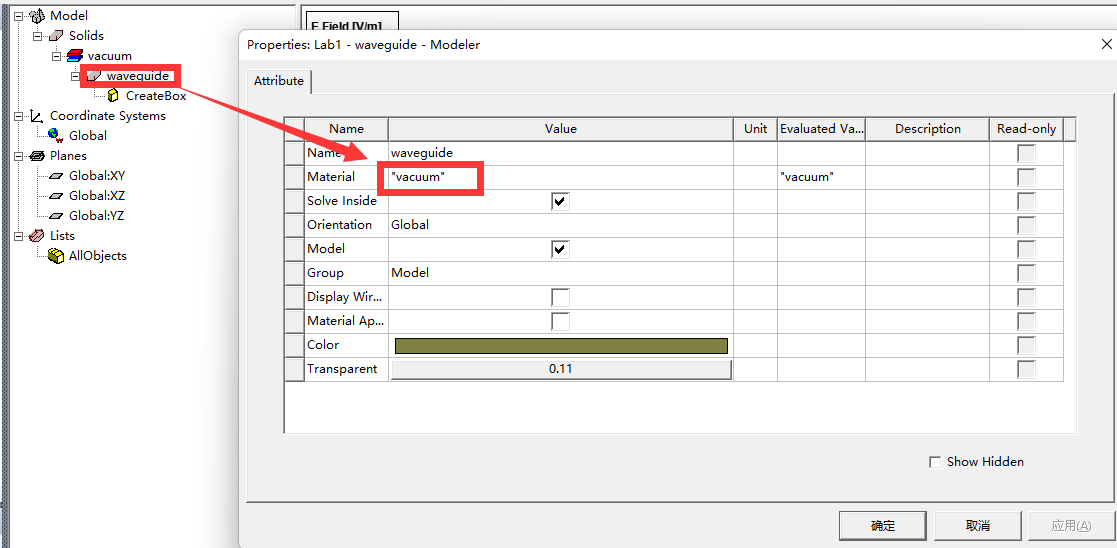
更改的材料表。
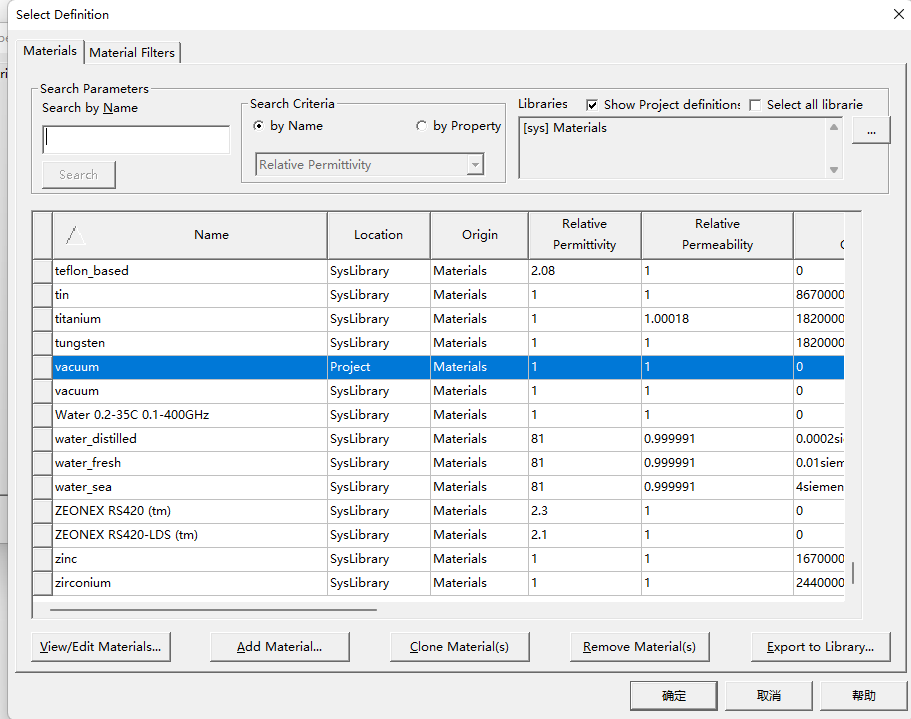
八、选择边界
单击右键,选择selection mode-face,然后就可以选择物体表面了。
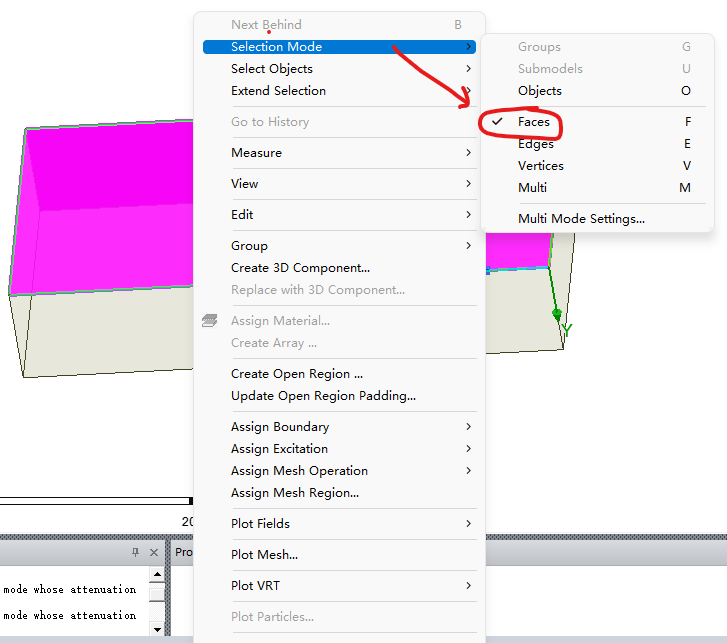
选择好物体表面后,点击右键选择Assign Boundary,右侧会弹出边界的材料。
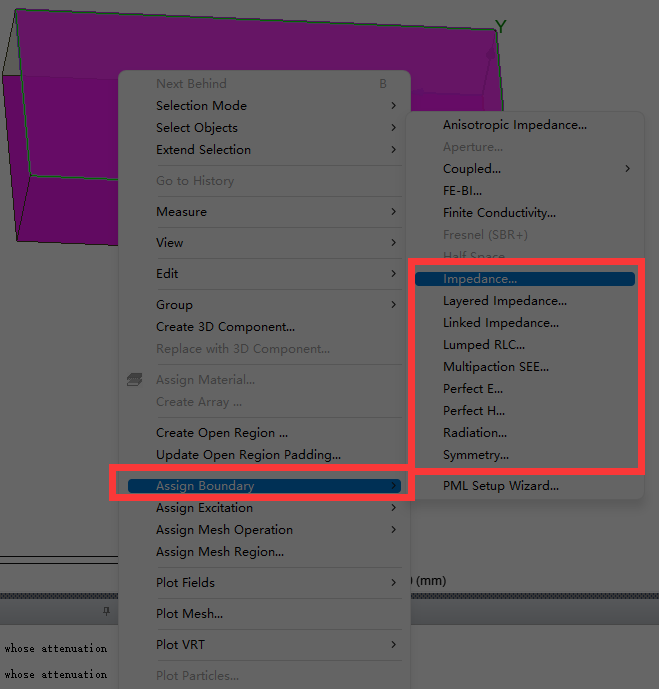
新建边界在下图的位置。
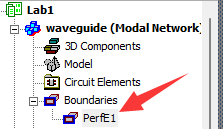
九、创建激励面
选好激励面后,单击右键,选择Assign excitation—port,右侧分别出现可选的激励项。
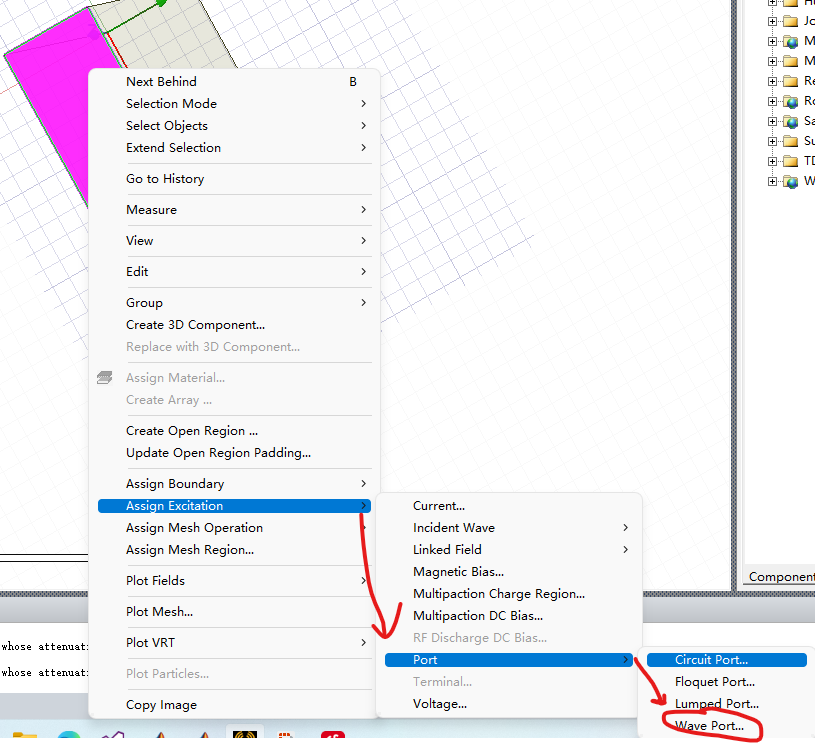
之后,弹出的界面,有几种模式,Number of moders 则填几。
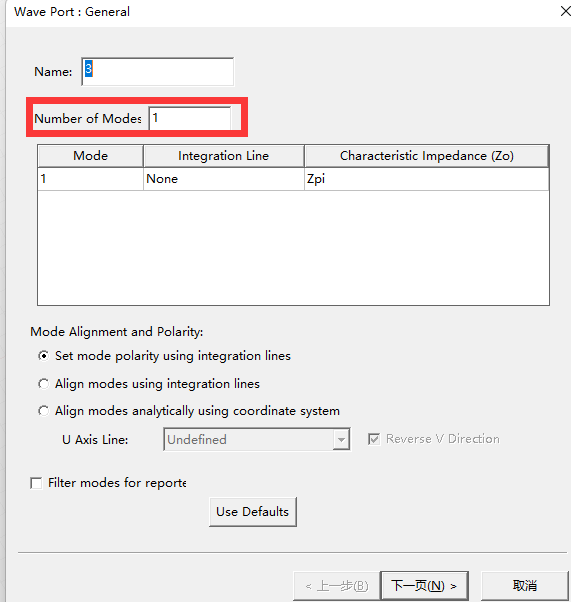
十、创建扫描频率
点击Analysis后,单击右键选择add solution setup-advanced;
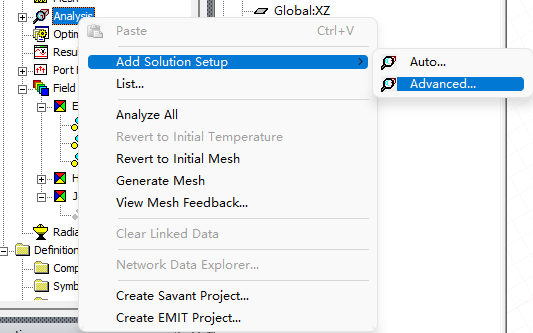
然后输入频率。